
SolidWorks中的流体分析模块为SolidWorks Flow Simulation(早期版本中也称作COSMOSFloWorks),新版本中该模块是以插件形式出现的,所以在使用之前,需要首先将其调出,调出方法如图12-1所示。
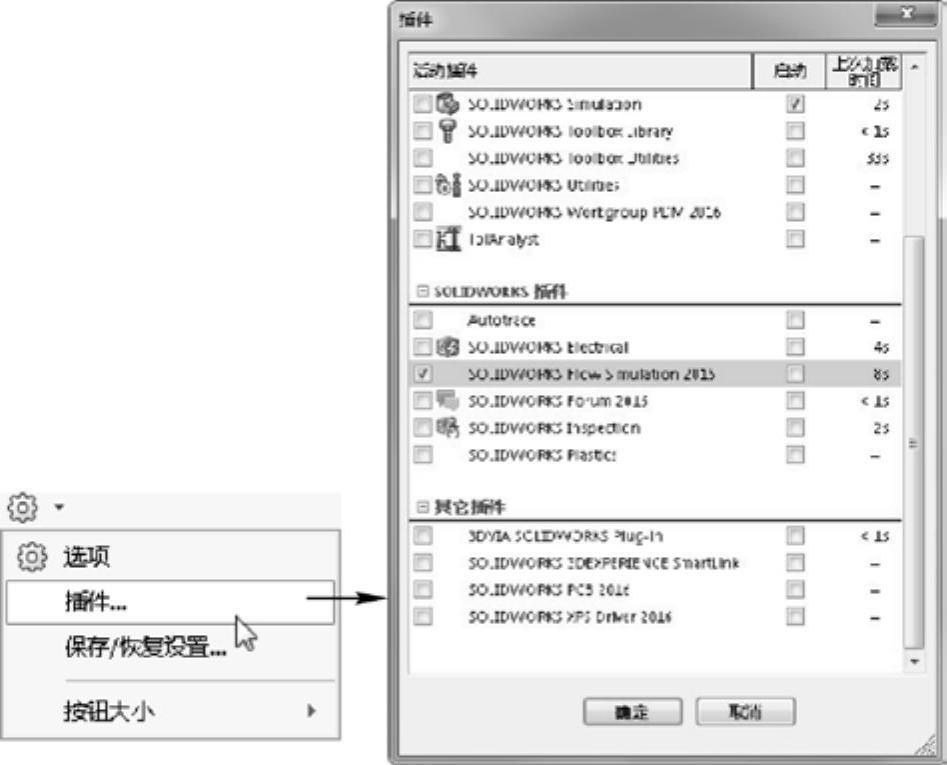
图12-1 启用流体分析插件操作
流体分析(SolidWorks Flow Simulation)与第10,11章介绍的有限元分析(SolidWorks Simulation)有很多相似之处,如也是以算例形式出现(这里称作项目),可以为一个对象创建多个分析项目。如图12-2所示,打开一个素材文件,启用Flow Simulation插件后,可见到已经创建的流体分析项目。
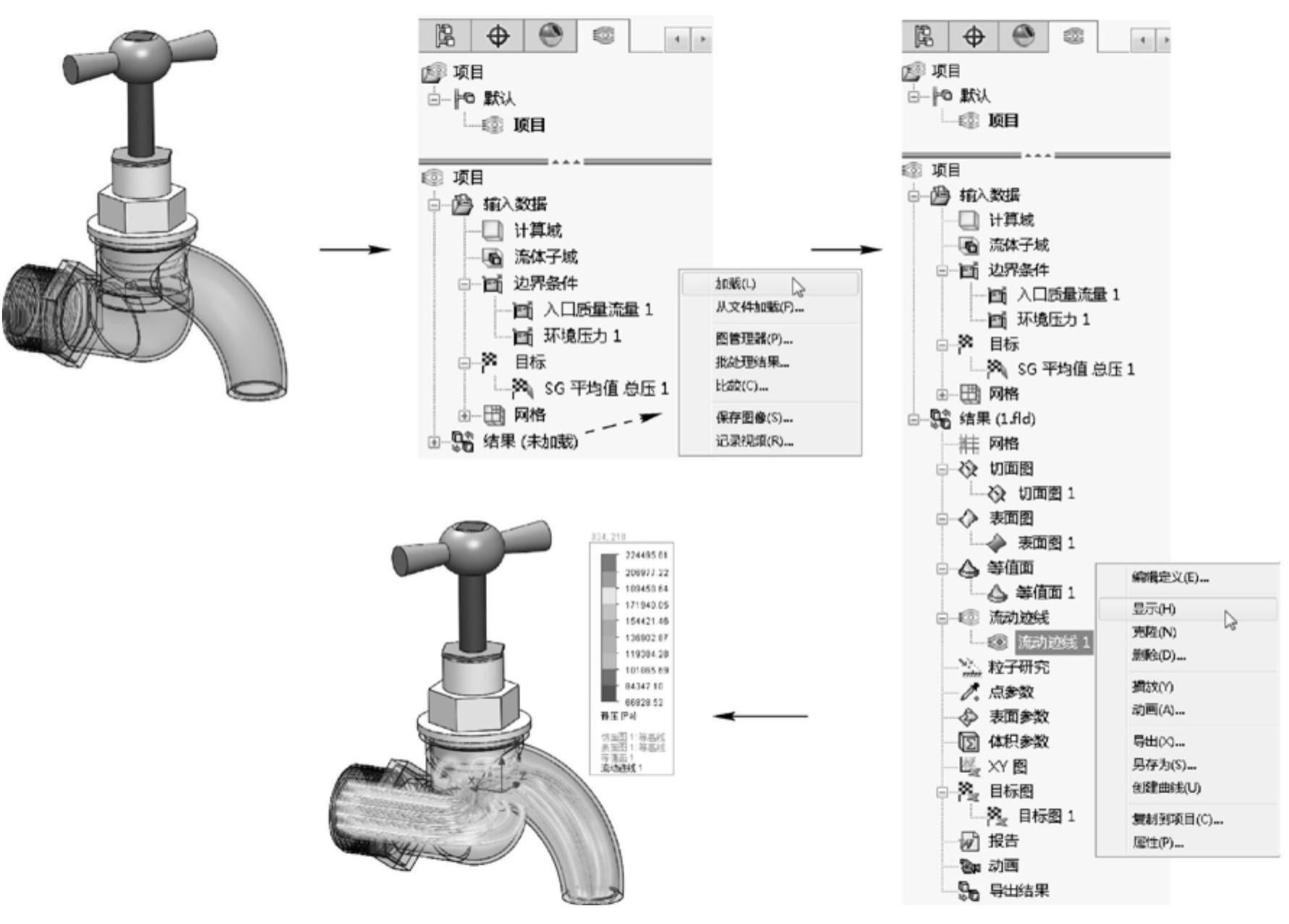
图12-2 打开素材并查看流体分析结果
FlowSimulation也存在一个关于分析的模型树,且模型树也包含两部分,分别是条件部分和结果部分。所以,在执行流体分析时,要做的主要操作也是先设置条件,然后分析,再查看分析结果。
在进行流体分析时通常需要设置4方面的条件,具体如下:(www.daowen.com)
 首先是“总体条件”:用于选择流体介质类型(水还是空气等),内流、外流和总的压强等。
首先是“总体条件”:用于选择流体介质类型(水还是空气等),内流、外流和总的压强等。
 其次是“域”:也就是分析的区域,一个黑框,比较简单。
其次是“域”:也就是分析的区域,一个黑框,比较简单。
 然后是“边界条件”:设置边界处(进口和出口等)的流量和压力等(外流,通常不设置边界条件)。
然后是“边界条件”:设置边界处(进口和出口等)的流量和压力等(外流,通常不设置边界条件)。
 最后设置一下“分析目标”即可(即关注的内容,如某面处的压强、流量等)。
最后设置一下“分析目标”即可(即关注的内容,如某面处的压强、流量等)。
知识
如图12-2所示,有一个流体分析中的“流动迹线”结果,其中旁边有个颜色柱,它的作用是与“流动迹线”中的压力相对应的,并显示颜色所表示的单位值。如蓝色表示较小的压力值,红色表示较大的压力值等(其他分析结果,大多也会显示颜色柱,也是与分析图中的颜色对应的)。
免责声明:以上内容源自网络,版权归原作者所有,如有侵犯您的原创版权请告知,我们将尽快删除相关内容。







